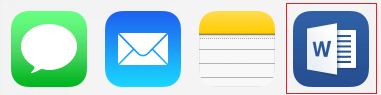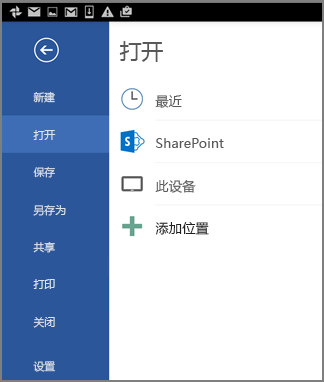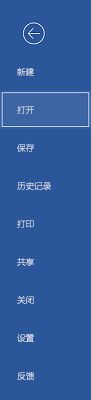若要从 iPad、iPhone、Android 设备或 Windows 设备访问计算机上保存的 Office 文件,可以将文件上传到 OneDrive、Dropbox 或团队网站。 此外,您可以向自己发送电子邮件附件,然后在移动设备上打开它们。
以下部分将介绍如何从各种设备访问文件。
上载和打开文件
-
在计算机上,打开 Web 浏览器并转到 OneDrive、Dropbox 或 Microsoft 365 网站。
提示: 要设置新的在线位置,请点击“打开”>“添加位置”,然后选择服务。 要查看可用的其他位置,请点击“打开”>“更多”。
-
上载文件。
-
若还未执行此操作,请先登录到 iPad 或 iPhone。
-
点击并登录到保存文件的服务,然后点击“打开”来查找文件。
如果已有文件打开,请首先点击“后退”。
打开电子邮件附件
要打开 Word、Excel、PowerPoint 和 Visio 电子邮件附件,请执行以下操作:
-
在移动设备上,打开“邮件”应用并查找带附件的电子邮件。 会在电子邮件底部找到附件。 可能必须点击一次附件以将其下载。
-
点击并按住附件,直至一组图标显示。
-
点击图标,在 Word、Excel、PowerPoint 或 Visio 中打开文件。
上载和打开文件
-
在计算机上,打开 Web 浏览器并转到 OneDrive、Dropbox 或 Microsoft 365 网站。
提示: 要设置新的在线位置,请点击“打开”>“添加位置”,然后选择服务。 要查看当前可用的所有位置,请点击“打开”>“浏览”。
-
上载文件。
-
若还未执行此操作,请先登录到 Android 设备。
-
点击“打开”,点击保存文件的服务,然后找到该文件。
如果已打开文件,请单击“文件”图标或菜单,点击“打开”,点击保存文件的服务,然后查找该文件。
打开电子邮件附件
-
在 Android 设备上,打开电子邮件应用,然后打开含附件的电子邮件。 会在邮件底部找到附件。 可能需要点击附件以下载。
根据其大小,下载可能需要几分钟。 下载文件时,你将看到一个进度窗口。
-
点击附件,在 Word、PowerPoint 或 Excel 中将其打开。
上载和打开文件
-
在计算机上,打开 Web 浏览器并转到 OneDrive、Dropbox 或 Microsoft 365 网站。
提示: 要查看当前可用的所有位置,请点击“打开”>“浏览”。
-
上载文件。
-
若还未执行此操作,请先登录到 Windows Mobile 设备。
-
点击 Word、PowerPoint 或 Excel 图标以打开应用,找到文件,然后点击以将其打开。
如果已有文件打开,请点击“文件”选项卡或菜单,点击“打开”,然后找到所需文件。
打开电子邮件附件
-
在 Windows Mobile 设备上,打开电子邮件应用,然后打开含附件的电子邮件。 会在邮件底部找到附件。
-
点击附件,在 Word、PowerPoint 或 Excel 中将其打开。